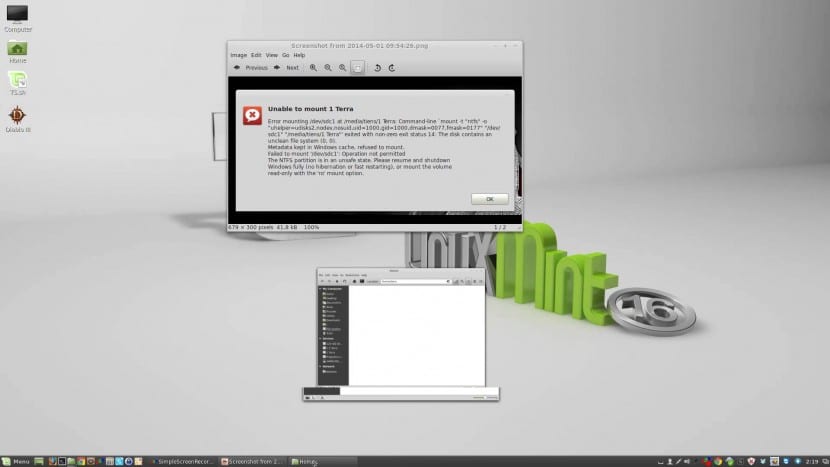
El подвійний завантаження Ubuntu та Windows - це те, чим користуються багато користувачів ми живемо щодня разом, або з необхідності, тому що ми не наважуємося випустити щось "безпечне", як Windows, або з багатьох інших причин. У моєму конкретному випадку моєю ОС для продуктивності є Ubuntu, і я використовую Windows майже виключно для ігор.
Якщо подвійний завантаження ваш комп’ютер складається з Windows 8 і Linux, тому у вас, можливо, були невеликі проблеми змонтувати розділ де у вас зберігаються найчастіше використовувані дані, і ви, ймовірно, побачите повідомлення, в якому викладається інформація, подібна до цієї:
Error mounting /dev/sda3 at /media/waqar/120ABDC90ABDAA5D: Command-line `mount -t "ntfs" -o "uhelper=udisks2,nodev,nosuid,uid=1000,gid=1000,dmask=0077,fmask=0177" "/dev/sda3" "/media/waqar/120ABDC90ABDAA5D"' exited with non-zero exit status 14: The disk contains an unclean file system (0, 0).</pre> <pre><code>Metadata kept in Windows cache, refused to mount. Failed to mount '/dev/sda3': Operation not permitted The NTFS partition is in an unsafe state. Please resume and shutdown Windows fully (no hibernation or fast restarting), or mount the volume read-only with the 'ro' mount option.</code>
Ця помилка трапиться лише в тому випадку, якщо є інша операційна система, партнером якої є Ubuntu Windows 8, виключно та виключно. З іншого боку, він має дуже просте рішення.
Перш за все, ми можемо запитати себе наступне: Чому це відбувається? Це не має великої таємниці. Windows 8 має a система швидкого старту, те, з чим Linux взагалі та Ubuntu зокрема не сумісні. Залишився єдиний варіант - перейти до Windows і відключити швидке завантаження.
Після того, як ми вже перебуваємо в сеансі Windows, нам залишається лише зайти на панель управління та шукати варіанти живлення. Коли ми їх уже відкрили, ми повинні шукати варіант, який дозволяє нам змінити поведінку кнопок увімкнення та вимкнення, і перейдіть до того, що тут виділено:
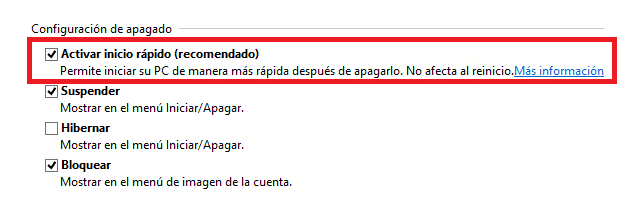
Якщо ми деактивуємо опцію та збережемо зміни, ми зможемо повернутися змонтувати розділи NTFS у нашому подвійному завантаженні Windows 8 та Ubuntu.
Як бачите це не має ускладнень і це дозволяє нам без проблем отримати доступ до всіх найбільш часто використовуваних даних. Це простий прийом, який виправляє помилку запису за кілька хвилин. Якщо це також трапилося з вами, і наше рішення працює для вас, не соромтеся залишати нам коментар, інформуючи нас.
чудово, проблема вирішена, дякую
Вітаю! І як я можу змусити це працювати в Windows 10? Дякую
чи є спосіб зробити це з Linux ??? без необхідності доступу до windows?
Подивіться, я знайшов цю проблему в Ubuntu 16.04, я не знаю, який у вас distib, але це так само просто, як розміщення в терміналі наступного командного рядка: sudo ntfsfix
І все, він просто подбав про те, щоб перевірити все і виправити навіть будь-які помилки, що з’являються з прочитаними файлами та іншими, особливо чудове рішення
Це трапилося зі мною, коли я увімкнув ПК, але я вже підозрював, що це пов’язано із системою швидкого завантаження. Але я вирішив спочатку пошукати, щоб бути впевненим. Дякую!!